Настройка видеокарты для CS:GO
Перейти к контентуГлавная » Все для CS:GO » Гайды кс го
Низкая кадровая частота в CS:GO – это еще одна из наиболее распространенных проблем. Конечно же, каждый хочет повысить свой FPS. Не важно мощный у Вас пк, послабее – эти настройки для кс го являются обязательными.
Вам стоит посетитьстраницу – консольные читы кс го баннихоп, где я показал консольное преимущество в кс го
Факторы, влияющие на FPS уровень можно долго перечислять, но настройка видеокарты один из главных. Нормальные, а главное правильные настройки видеокарты Nvidia для CS:GO даст возможность владельцу повысить уровень FPS.
Содержание
- Настройка видеокарты для кс го
- Настройка видеокарты Nvidia для кс го
- Настройка видеокарты Radeon для кс го
Настройка видеокарты Nvidia для кс го
- Открываем ПУ (Панель управления) видеокартой Nvidia;
- Переходим в раздел «Параметры 3D»;
- Находим раздел «Регулировка настроек изображения»;
- В пункте «Пользовательские настройки с упором на…», выставляем галочку на приоритет высокой производительности, таким образом качество в игре установится минимальное;
- Находим вкладку «Управление параметрами 3D», где нам будет предложено заменить трехмерные параметры, при этом создав специальное замещение для отдельных программ.

- В подпункте «Программные настройки» выбираем игру CS:GO;
- Находим пункт «Фильтрация текстур» и в нём же «Качество». Параметры качества должны быть установлены на «Высокую производительность»;
- Последний и заключительный этап в настройке видеокарты NVidia – это применение изменение специальной кнопкой «Изменить».
Настройка видеокарты Radeon для кс го
- Кликнув на рабочем столе ПКМ, выбираем AMD Catalyst Control Center. После выбранного пункта переходим в раздел «Параметры» и «Расширенное представление».
- Следующий пункт «Игры», где нужно будет выбрать «Настройки 3D в приложении».
- Нажимаем «Добавить», после чего указываем путь к папке с игрой, меняя настройки
- После внесенных изменений в нужные параметры, сохраняем все изменения кнопкой «Применить» и закрываем приложение.

- Теперь в правом нижнем углу нажав на AMD кнопку, выбираем «Параметры 3D». Настройка по умолчанию выставлена на высокую производительность.
- Находим пункт «Тесселяция» и отключаем ее соответствующим параметром.
- Теперь переходим в пункт «Catalyst A.I.», где выставляем качество текстур на «Производительность».
Пожалуй это основные параметры для улучшенной производительности видеокарт Nvidia и AMD Radeon для Counter Strike Global Offensive.
Настройка видеокарты для CS GO
Понравилась статья? Поделиться с друзьями:
Настройки NVIDIA для CS:GO: как настроить?
Рано или поздно настройки NVIDIA для CS:GO придётся изучить каждому! Если вы хотите добиться максимума от игры, а не проходить уровни с неприятным ощущением от низкого качества, внимательно читайте наш обзор! Составили подробную инструкцию по работе с параметрами видеокарты.
Педантичность, старательность и упорство в игровом процессе приводит геймеров к классным результатам.
К участию в киберспортивных турнирах и победе в них. Даже школьники принимают участие в таких турнирах. В нашей статье про лигу РДШ читайте, как это было.
Что и как настроить
Зачем нужны определённые настройки NVIDIA для максимального FPS в CS:GO? Ответ прост – для улучшения производительности игры. Если вы немного поработаете над параметрами, можете получить качественную чёткую картинку, максимальную частоту переключения кадров. Заодно избавитесь от неприятных лагов и будете играть с удовольствием!
Переходим к настройке FPS NVIDIA для CS:GO! Процесс несложный, придётся потратить всего несколько минут.
- Нажмите правой кнопкой мышки по любому свободному месту рабочего стола;
- Выберите из открывшегося меню пункт «Панель управления видеокарты…».
Перед вами настройки панели управления NVIDIA для CS:GO! Сейчас мы будем работать над параметрами, чтобы добиться наилучшего качества игры.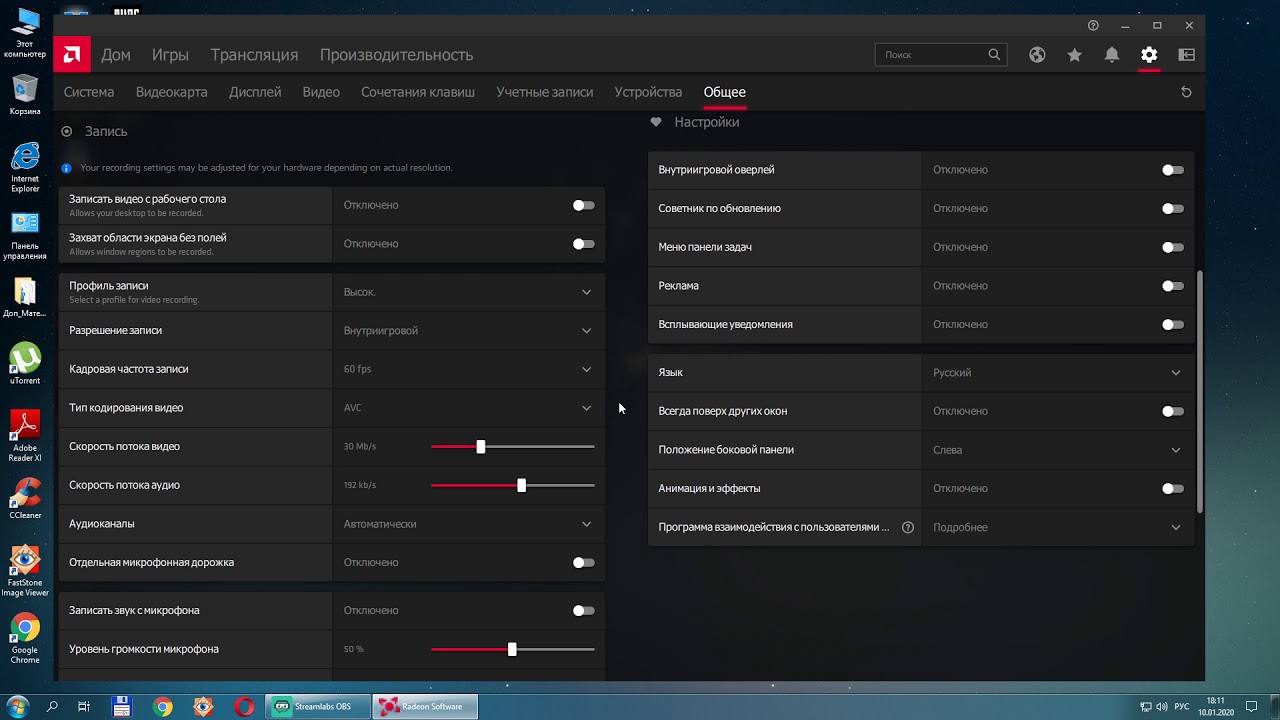 Иначе зачем вообще пользоваться шутером, если не получать максимум от каждой секунды.
Иначе зачем вообще пользоваться шутером, если не получать максимум от каждой секунды.
- На панели слева найдите раздел «Параметры 3D» и раскройте его;
- Перейдите к подразделу «Регулировка настроек изображения с просмотром»;
- Справа поставьте отметку в строке «Пользовательские с упором на…» и перетяните ползунок на параметр «Производительность».
Первый этап пройден! Останавливаться рано, переходим к настройкам фильтров NVIDIA Freestyle в CS:GO:
- На панели слева найдите подраздел «Управление параметрами 3D»;
- Откройте справа вкладку «Программные …»;
- В разделе выбора программы выбираем csgo.exe.
Подходящие значения
Теперь нужно проставить такие значения:
- Анизотропная фильтрация – Выкл;
- Вертикальный синхроимпульс – Выкл;
- Заранее подготовленные кадр… – 1;
- Затенение фонового освещения – Выкл;
- Кэширование шейдеров – Выкл;
- Максимальное количество зара… – 4;
- Потоковая оптимизация – Выкл;
- Режим управления электропит… – Предпочтителен режим максимал…;
- Сглаживание-FXAA – Не поддерживается для этого приложе…;
- Сглаживание — гамма-коррекция – Выкл;
- Сглаживание — параметры – Управление от приложения;
- Сглаживание — прозрачность – Выкл;
- Сглаживание — режим – Управление от приложения;
- Тройная буферизация – Выкл;
- Ускорение нескольких дисллее… – Режим однодисплейной производи…;
- Фильтрация текстур- анизотр… – Выкл;
- Фильтрация текстур качество – Высокая производительность;
- Фильтрация текстур- отрицат… – Привязка;
- Фильтрация текстур трилине… – Выкл.

Обязательно нажмите на кнопку «Применить», чтобы сохранить внесённые изменения.
Оптимальные настройки GeForce Experience для CS:GO выставлены! Пора опробовать на практике – запускайте игру и смотрите, что изменилось. По отзывам игроков, вы можете увидеть впечатляющий результат. Невероятно чёткая картинка и плавное переключение кадров – чего мы и хотели!
А ещё сделали для вас подборку фильмов про киберспорт. Читайте и смотрите!
Лучшие настройки Nvidia для CS:GO в 2021 г. с, но мало кто знает о настройках драйвера Nvidia.
Существуют определенные настройки Nvidia для CS:GO, которые значительно улучшают игровой процесс, обеспечивая прирост FPS, повышая производительность системы, стабилизируя видимость в игре и другие подобные факторы. Будучи одной из самых используемых графических карт в мире, настройки драйвера Nvidia имеют определенные функции, с помощью которых игроки CS: GO могут получить дополнительный импульс. В то время как большинство игроков знают о внутриигровых настройках, таких как консольные команды и настройки конфигурации, а также о распространенных системных хаках, таких как настройки реестра Windows, немногие знают, что CS: GO также можно настроить напрямую через «Панель управления Nvidia». ‘.
Будучи одной из самых используемых графических карт в мире, настройки драйвера Nvidia имеют определенные функции, с помощью которых игроки CS: GO могут получить дополнительный импульс. В то время как большинство игроков знают о внутриигровых настройках, таких как консольные команды и настройки конфигурации, а также о распространенных системных хаках, таких как настройки реестра Windows, немногие знают, что CS: GO также можно настроить напрямую через «Панель управления Nvidia». ‘.
Итак, давайте посмотрим, как игроки могут настраивать определенные параметры Nvidia с помощью специальной панели управления, вручную переопределяя некоторые глобальные параметры CS:GO и максимально используя потенциал видеокарты, не повреждая систему.
СВЯЗАННЫЕ: Лучшие параметры запуска CS:GO 2021: Повышение FPS, Повышение производительности, Оптимальные настройки . Бренд известен в игровом сообществе, особенно в CS:GO, где для бесперебойной работы игры требуется довольно хорошая аппаратная настройка. Позволить игрокам проявить себя наилучшим образом без каких-либо проблем со стороны системы.
Позволить игрокам проявить себя наилучшим образом без каких-либо проблем со стороны системы.
Но не у всех может быть топовая модель Nvidia. Итак, для всех этих и других игроков, которые хотят немного повысить производительность своей системы, ознакомьтесь с шагами, упомянутыми ниже, которые положительно повлияют на ваш игровой опыт в Counter-Strike.
- Прежде всего, запустите панель управления Nvidia.
- Если у вас его еще нет, загрузите его, нажав «Нажмите здесь», а затем установите.
- После открытия панели управления Nvidia нажмите «Настройки 3D», а затем перейдите к опции «Управление настройками 3D».
- Теперь нажмите «Настройки программы» и выберите «CS: GO» в качестве нужной программы в раскрывающемся меню.
- Вот и все, теперь вы сможете настраивать игровые настройки, которые улучшат ваш общий опыт игры в CS:GO.
Настройки панели управления Nvidia — CS:GO
После выполнения вышеуказанных шагов пользователи смогут вручную изменить настройки CS:GO по умолчанию. Оптимальные настройки для извлечения максимальной мощности из вашей графической карты, не заходя слишком далеко, чтобы не повредить вашу систему, следующие:
Оптимальные настройки для извлечения максимальной мощности из вашей графической карты, не заходя слишком далеко, чтобы не повредить вашу систему, следующие:
Настройка Nvidia | Состояние |
| Повышение резкости изображения | Отключение резкости, масштабирование отключено |
| Ambient Occlusion | Производительность |
| Анизотропная фильтрация 9005 6 | Приложение- Контролируется |
| Сглаживание | FXAA — Выкл. |
| Сглаживание | Гамма-коррекция — Вкл. |
| Режим сглаживания | Управление приложением |
| Графические процессоры CUDA | Все |
| Коэффициенты DSR | Выкл. |
| Макс. частота кадров | Выкл. |
Выкл. | |
| ГП для рендеринга OpenGL | Автовыбор |
| Режим управления питанием | Предпочитать максимальную производительность |
| Предпочтительная частота обновления | Наивысшая доступная |
| Кэш шейдеров | На |
| Фильтрация текстур — анизотропный образец 3 | |
| Фильтрация текстур — трехлинейная оптимизация | Вкл. |
| Потоковая оптимизация | Авто |
| Тройная буферизация | Выкл. |
| Вертикальная синхронизация | Выкл. 9005 6 |
СВЯЗАННЫЕ: Как улучшить FPS в CS: GO, отключив «дульную вспышку» из оружия
Настройки Nvidia для повышения FPS в CS:GO
Есть несколько настроек, которые могут быть доступны в некоторых из последних графических карт Nvidia. Чтобы значительно увеличить FPS, включите параметр «Nvidia Reflex», который является собственной технологией компании с низкой задержкой, встроенной в графические карты Nvidia серий 20 и 30.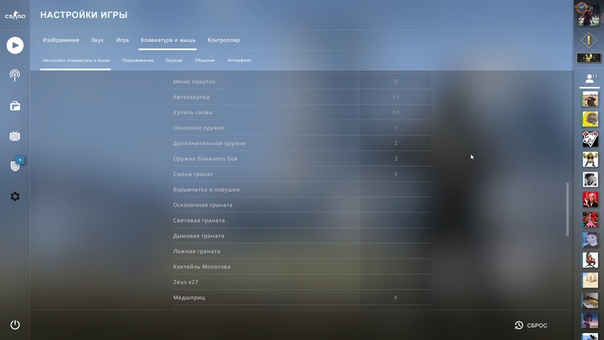
Этот параметр может быть отключен по умолчанию. Таким образом, пользователи могут пойти дальше и включить его, что мгновенно приведет к значительным изменениям. Если у вас полноценная система высокого класса и вы считаете, что она может справиться с полным дросселем графической карты, то на свой страх и риск можно также установить ту же настройку на «Ультра».
Настройки Nvidia — Boost CS:GO FPS
Некоторые другие новые настройки, подобные упомянутым ниже, если они доступны в вашей «панели управления Nvidia», могут быть установлены следующим образом, чтобы еще больше увеличить FPS,
- Отрицательная фильтрация LOD может быть установлена в состояние «Зажим» .
- Сглаживание — Прозрачность , если она включена по умолчанию, должна быть немедленно установлена в состояние «Выкл.» , так как CS:GO не так сильно использует эффект прозрачности.
Настройки Nvidia для лучшей видимости в CS:GO
В CS:GO есть некоторые проблемы с видимостью, и в большинстве случаев внутриигровых настроек недостаточно для эффективного решения проблемы. Таким образом, некоторые настройки цвета Nvidia можно изменить вручную, чтобы добиться оптимальных результатов видимости в CS:GO.
Таким образом, некоторые настройки цвета Nvidia можно изменить вручную, чтобы добиться оптимальных результатов видимости в CS:GO.
- Запустите панель управления Nvidia.
- Затем нажмите «Экран», а затем перейдите к параметру «Настройка параметров цвета рабочего стола».
Все готово, чтобы повозиться с доступными настройками отображения, которые заменят те, что реализованы в CS:GO. Вот оптимальные настройки дисплея для CS:GO, которые, как известно, являются наиболее эффективными:
В разделе «Выберите способ установки цвета»
- Установите Уровень яркости на + 55%
- Установить Уровень контрастности на + 50%
- Изменить Гамма на + 1,10
Под ‘ Примените следующие улучшения»,
- Увеличьте Digital Vibrancy до 100% .
- Установить Оттенок на 0 .

Адитья Сингх Рават
Адитья — штатный писатель по CS:GO в AFK Gaming. Хотя его понимание киберспортивного пространства не ограничивается географическими границами, в настоящее время его внимание сосредоточено на азиатском регионе. Понимает почти все основные киберспортивные игры и следит за ними.
CS:GOFPSGuideSettingsPerformanceNvidia
Следуйте за нами в социальных сетях
Другие также читайте
3 способа получить CS:GO, чтобы использовать больше вашего графического процессора – LiquidSky.com
9 0002 Если вы играете на ПК, вы Вы прекрасно знаете, что некоторые игры более требовательны к вашему графическому процессору (GPU), чем другие. Такие игры, как Counter-Strike: Global Offensive, особенно известны тем, что могут максимально использовать даже самые мощные графические процессоры . Есть несколько вещей, которые вы можете сделать, чтобы попытаться заставить CS: GO использовать больше вашего графического процессора. Во-первых, убедитесь, что у вас установлены последние версии драйверов для вашей видеокарты. Обычно их можно найти на сайте производителя. Во-вторых, попробуйте понизить некоторые игровые настройки. Это не сработает для всех, но попробовать стоит. Такие вещи, как уменьшение разрешения, снижение уровня детализации и отключение определенных функций, таких как сглаживание, могут помочь высвободить некоторые ресурсы. Наконец, если вы действительно боретесь, вы можете попробовать проверить файлы игры через Steam. Это приведет к повторной загрузке любых поврежденных или отсутствующих файлов, которые могут привести к плохой работе игры.
Во-первых, убедитесь, что у вас установлены последние версии драйверов для вашей видеокарты. Обычно их можно найти на сайте производителя. Во-вторых, попробуйте понизить некоторые игровые настройки. Это не сработает для всех, но попробовать стоит. Такие вещи, как уменьшение разрешения, снижение уровня детализации и отключение определенных функций, таких как сглаживание, могут помочь высвободить некоторые ресурсы. Наконец, если вы действительно боретесь, вы можете попробовать проверить файлы игры через Steam. Это приведет к повторной загрузке любых поврежденных или отсутствующих файлов, которые могут привести к плохой работе игры. Ни тест , ни термотроттлинг (максимальная температура процессора 84°C / максимальная температура графического процессора 75°C), ни тесты (Furmark 330fps, Cinebench 13000) не выполнялись. Основным процессором, используемым в CSGO, является ЦП. Я не понимаю этого, потому что я не понимаю. Вы также можете попробовать ограничить частоту кадров до 300 или 400, а также вручную установить ее на 400, если это необходимо. В игре будет более мощная видеокарта и более быстрый процессор. Операционная система Windows лучше осведомлена о возможностях отдельных потоков и может отправлять им код в зависимости от их возможностей. Я могу сказать, использует ли кто-то первый поток с компьютера, по тому, как часто он появляется на экране. Не ожидайте никаких изменений в графической производительности или процессорах при работе на 100%. Поскольку использование меняется из-за спроса на игры и приложения, меняемся и мы.
В игре будет более мощная видеокарта и более быстрый процессор. Операционная система Windows лучше осведомлена о возможностях отдельных потоков и может отправлять им код в зависимости от их возможностей. Я могу сказать, использует ли кто-то первый поток с компьютера, по тому, как часто он появляется на экране. Не ожидайте никаких изменений в графической производительности или процессорах при работе на 100%. Поскольку использование меняется из-за спроса на игры и приложения, меняемся и мы.
Перейдите на рабочий стол и щелкните правой кнопкой мыши панель управления Nvidia. Затем в меню вкладок вы найдете «Управление настройками». Затем выберите «Энергопотребление» в адаптивном меню, затем выберите параметр «Максимальная производительность», а затем переключитесь на другие параметры, чтобы максимизировать производительность.
Сколько GPU использует Cs:go?
Кредит: obio-akporfedrep.com
На этот вопрос нет однозначного ответа, так как он зависит от ряда факторов, таких как настройки графики используемые вами и количество игроков в игре.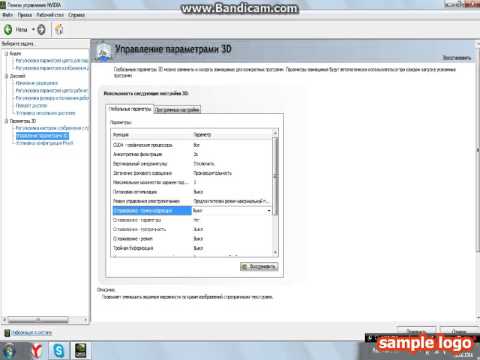 Однако в целом CS:GO не очень требовательная игра и должна работать без сбоев даже на старых графических процессорах.
Однако в целом CS:GO не очень требовательная игра и должна работать без сбоев даже на старых графических процессорах.
Убедитесь, что вы правильно запускаете свои игры, но сведите к минимуму разрешение и привлекательность. Когда ваш FPS увеличивается, это указывает на то, что ваш процессор способен поддерживать больше обработки графики. Ограничьте свой ЦП, уменьшив OC или используя управление питанием Windows, чтобы установить максимальное ограничение ЦП на 70%. Это упражнение позволит вам увидеть, как нехватка мощности процессора повлияет на ваш компьютер. Может быть и наоборот, с увеличением скорости ядра на 30%. Вы должны запускать свои игры, как обычно, но контролируйте разрешение и красоту глаз. Ваш FPS увеличится, если ваш процессор достаточно силен, чтобы поддерживать больше конфигураций графической конфигурации. С другой стороны, то, что сделает 30-процентное увеличение скорости ядра, совершенно не связано. Когда я перешел на 30% загрузку процессора, фпс снизился вдвое, с 50-60 до 30-40.
Лучшие видеокарты для игры в CS:GO
GTX 1060 или RX 480 более чем способны играть в CS:GO на средних и высоких настройках для подавляющего большинства пользователей. Если у вас ограниченный бюджет или вы хотите играть в игры с более низкими настройками, вам также подойдет GTX 1060 или GTX 470.
Использует ли Cs:go CPU или Gpu больше?
Предоставлено: HLTV.org
Поскольку CS:GO — игра на процессоре, она может иметь высокую скорость в зависимости от производительности процессора.
Центральный или графический процессор часто является наиболее важным аспектом игры. Однако есть несколько проблем с Counter-Strike: Global Offensive. Графические карты с привязкой к процессору будут более вероятными, чем видеокарты с привязкой к графическому процессору. Но так ли это? В конце мы дадим ответы на ваши вопросы. Это просто играть. Игра рассчитана на широкий спектр машин. У некоторых геймеров другая точка зрения на то, почему игра более требовательна к процессору. Если вы планируете построить новую игровую установку , лучшим процессором для CS:GO является Core i5-6600K.
Если вы планируете построить новую игровую установку , лучшим процессором для CS:GO является Core i5-6600K.
Почему для Csgo требуется быстрый процессор
В настоящее время компьютерные игры обычно выполняются на процессоре, а не на графическом процессоре. Несмотря на то, что CSGO является исключением, это правда, что более быстрый процессор даст вам лучшую производительность . Несмотря на то, что CSGO не требует столько системного оборудования, как некоторые другие игры, для бесперебойной работы игре требуется быстрый процессор.
Почему мой графический процессор не используется полностью?
Использование графического процессора очень низкое, потому что вы используете встроенную графику, есть проблема с драйвером, ваш процессор находится в узком месте или ваша игра не оптимизирована должным образом. Вы также можете попробовать переустановить драйверы, обновить или разогнать процессор или изменить определенные игровые настройки .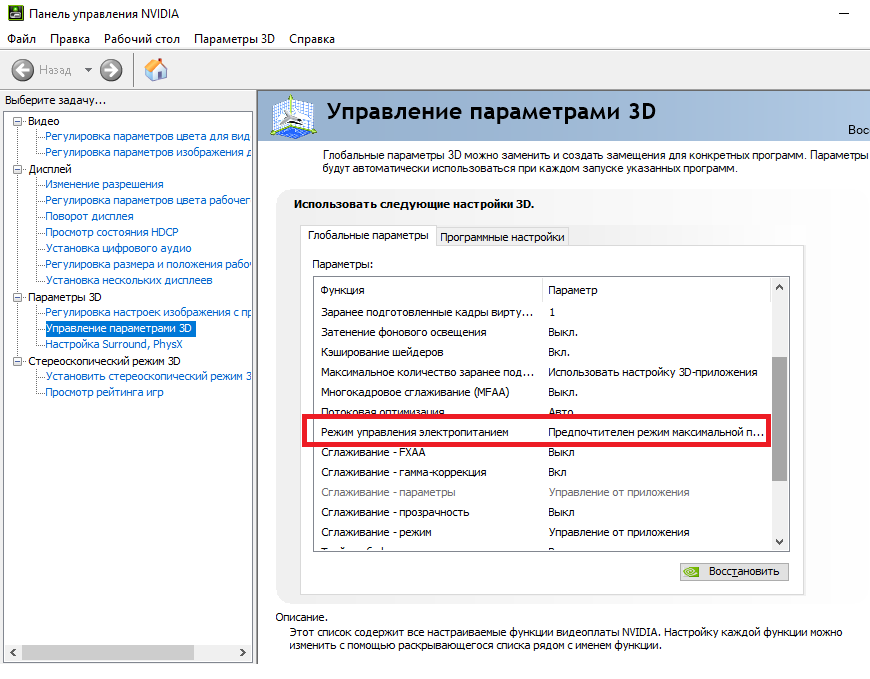
Я озадачен этим, т.к. заметил увеличение fps на 35%-50% при игре без установки драйверов. Если для вашего графического процессора установлено значение «Высокопроизводительное устройство Nvidia», как настроить ускорение графики? В этом случае хорошим вариантом может стать другой API, например VULCAN. Некоторые игры, несмотря на использование мощного графического процессора, такого как 1080 TI, могут не поддерживать полную обработку. Zilke сказал: Случайно ли загрузка ЦП составляет 100%, когда GPU составляет всего 60%? 9Игровой параметр 0053 можно найти в настройках Windows 10. Пришло время перейти в игровой режим (если раньше не возникало проблем).
Вы можете получить доступ к странице настроек графики. После этого появится ваша игра. После этого выберите «Высокая производительность» в меню параметров. » Я буду держать вас в курсе!» — сказал FlambamafooFTMG. Если он работает, пожалуйста, сообщите мне об этом. Лучше всего принять удачу.
Насколько GPU холоднее вашего обычного CPU? Возможно, в сборке вашего ПК есть плохие кулеры, поэтому термопасту следует заменить.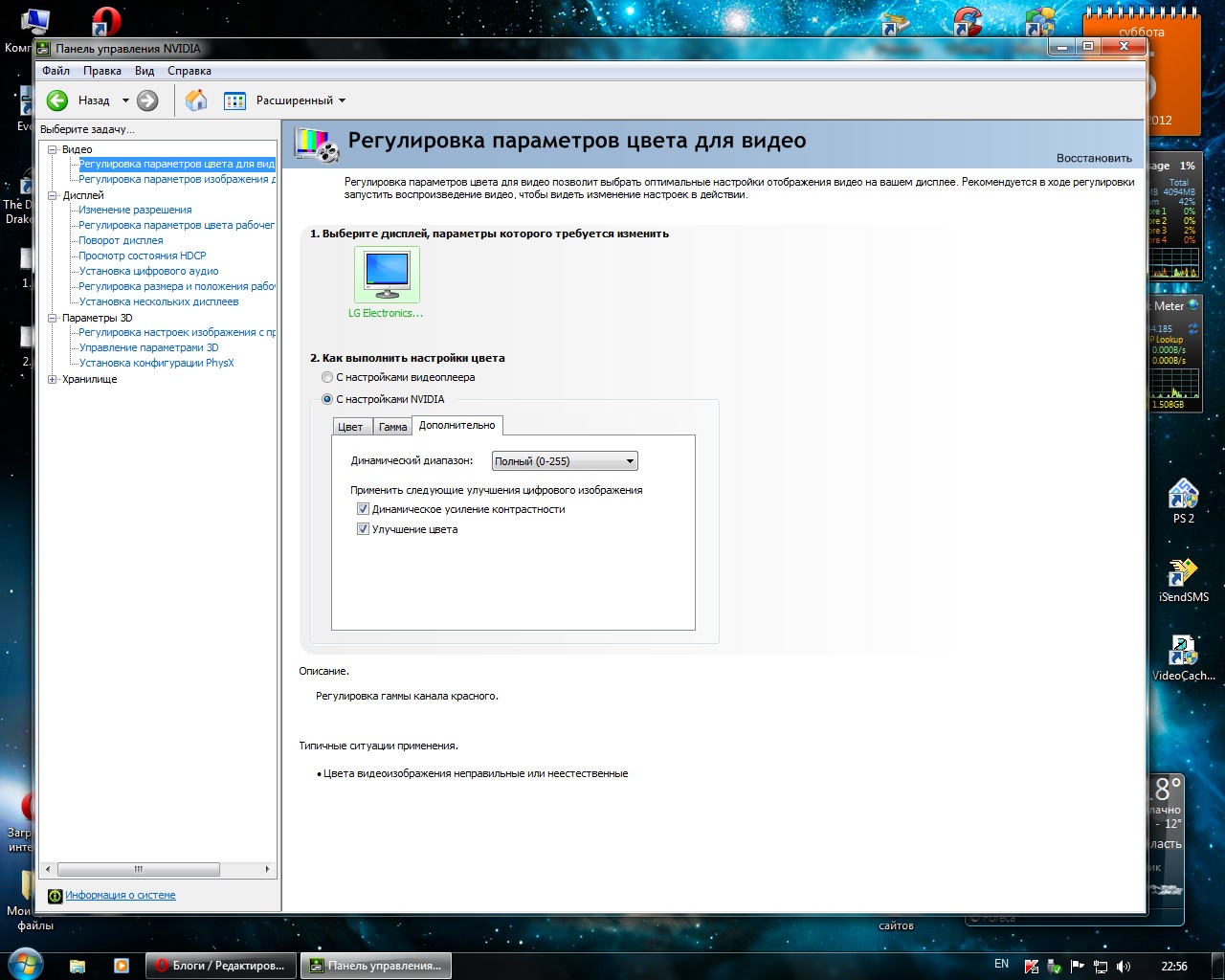 Если ваш процессор работает при температуре выше 80 градусов по Цельсию или 176 градусов по Фаренгейту, ваш кулер для процессора необходимо заменить. При сборке пребилда ПК вы можете заметить проблему с кулерами в системе; возможно, вам придется переделать термопасту. Используя это программное обеспечение, вы сможете устранить до максимальное ограничение . Чтобы использовать его, пожалуйста, ознакомьтесь с предоставленной информацией. Если ваш процессор работает при температуре выше 80 градусов по Цельсию или 176 градусов по Фаренгейту, кулер процессора в вашем процессоре необходимо заменить.
Если ваш процессор работает при температуре выше 80 градусов по Цельсию или 176 градусов по Фаренгейту, ваш кулер для процессора необходимо заменить. При сборке пребилда ПК вы можете заметить проблему с кулерами в системе; возможно, вам придется переделать термопасту. Используя это программное обеспечение, вы сможете устранить до максимальное ограничение . Чтобы использовать его, пожалуйста, ознакомьтесь с предоставленной информацией. Если ваш процессор работает при температуре выше 80 градусов по Цельсию или 176 градусов по Фаренгейту, кулер процессора в вашем процессоре необходимо заменить.
Использование всех ваших ядер возможно не для каждой программы. MSI Afterburner, а также сервер статистики Riva можно загрузить. Вы должны создать внутриигровой оверлей, содержащий всю необходимую информацию.
Csgo Высокое использование графического процессора Низкий Fps
Если вы наблюдаете низких кадров в секунду в CS: GO, несмотря на наличие высококлассной видеокарты, это, скорее всего, связано с максимальным использованием вашего графического процессора.

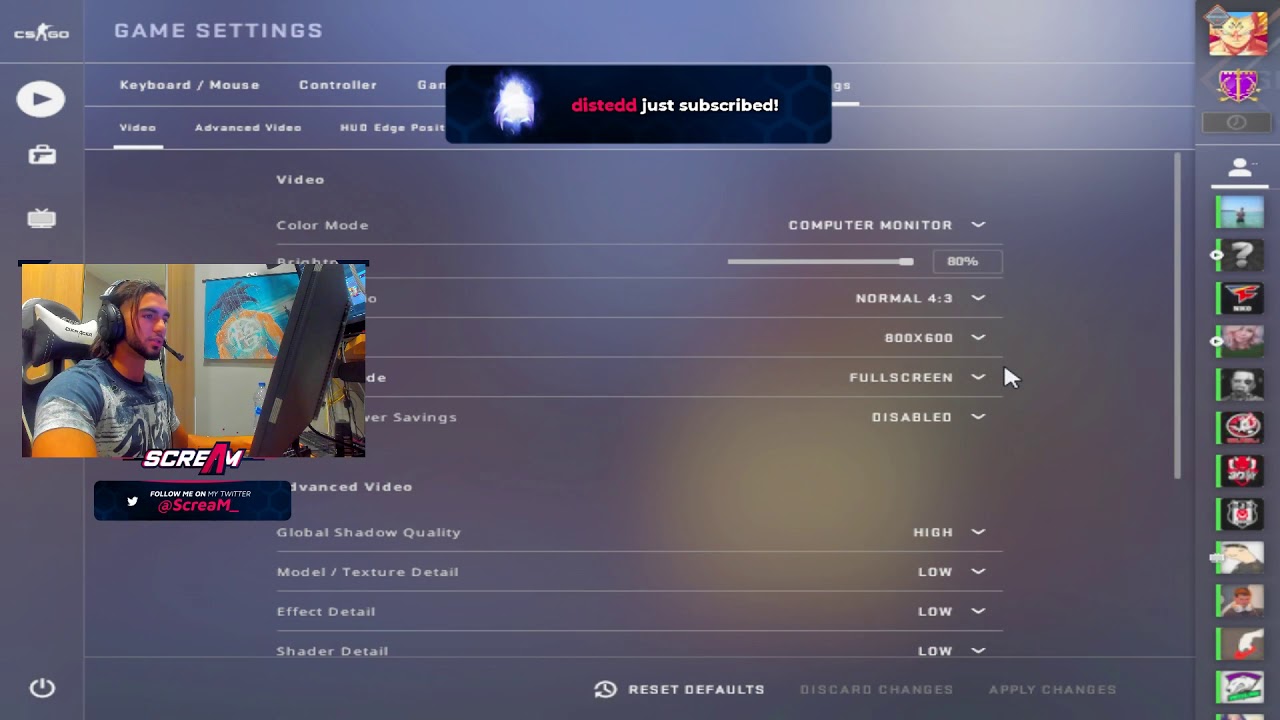
 К участию в киберспортивных турнирах и победе в них. Даже школьники принимают участие в таких турнирах. В нашей статье про лигу РДШ читайте, как это было.
К участию в киберспортивных турнирах и победе в них. Даже школьники принимают участие в таких турнирах. В нашей статье про лигу РДШ читайте, как это было.
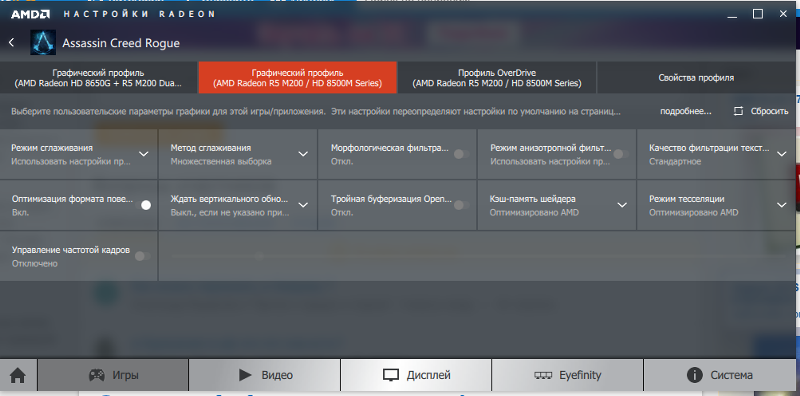
Ваш комментарий будет первым